Sản Phẩm Bán Chạy
Hướng Dẫn Download Và Cài Đặt Miễn Phí Adobe Lightroom Classic 2021 MacOS
Adobe Lightroom Classic 2021 là một trong những phần mềm chỉnh sửa ảnh hàng đầu, được các nhiếp ảnh gia chuyên nghiệp và người yêu nhiếp ảnh yêu thích. Với các tính năng mạnh mẽ như quản lý ảnh, chỉnh sửa màu sắc, và tạo hiệu ứng nghệ thuật, đây là công cụ không thể thiếu trong quá trình chỉnh sửa ảnh. Bài viết này sẽ hướng dẫn bạn cách tải và cài đặt miễn phí Adobe Lightroom Classic 2021 trên MacOS một cách chi tiết và dễ hiểu.
Nội dung

1. Tại Sao Nên Chọn Adobe Lightroom Classic 2021?
Trước khi đi vào hướng dẫn cài đặt, hãy cùng điểm qua một số lý do tại sao bạn nên sử dụng Adobe Lightroom Classic 2021:
Tính Năng Chỉnh Sửa Mạnh Mẽ
- Hỗ trợ chỉnh sửa ảnh RAW: Lightroom Classic 2021 cho phép chỉnh sửa các tệp ảnh RAW để đạt được chất lượng tối ưu nhất.
- Công cụ chỉnh sửa nâng cao: Bao gồm cắt ảnh, điều chỉnh ánh sáng, màu sắc và thêm hiệu ứng.
Quản Lý Thư Viện Ảnh Hiệu Quả
- Dễ dàng tổ chức, phân loại và tìm kiếm hình ảnh bằng các từ khóa, nhãn màu.
- Hỗ trợ đồng bộ hóa ảnh với nhiều thiết bị.
Giao Diện Thân Thiện
Giao diện của Lightroom Classic 2021 được thiết kế thân thiện, giúp người dùng dễ dàng làm quen và sử dụng.
2. Yêu Cầu Hệ Thống Cần Thiết
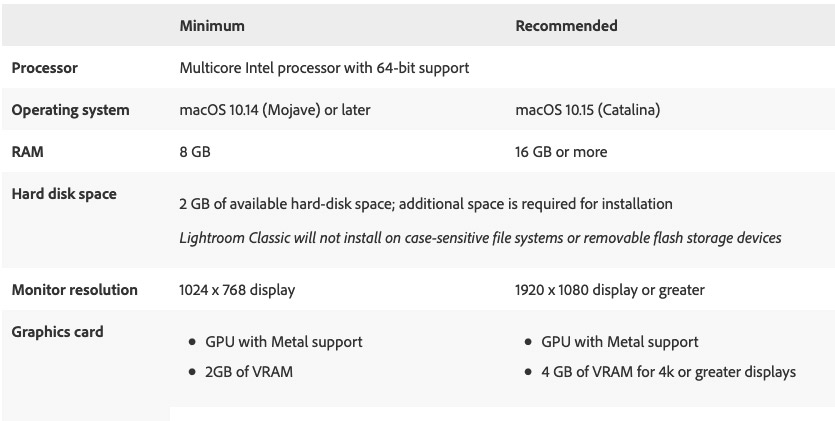
Để cài đặt và sử dụng Adobe Lightroom Classic 2021 trên MacOS, máy của bạn cần đáp ứng các yêu cầu sau:
- Hệ điều hành: MacOS 10.14 (Mojave) trở lên.
- Bộ xử lý: Intel Core i5 hoặc Apple Silicon M1.
- RAM: Tối thiểu 8GB (khuyến nghị 16GB).
- Dung lượng đĩa cứng: Còn trống ít nhất 10GB.
- Card đồ họa: Hỗ trợ Metal.
3. Download Miễn Phí Adobe Lightroom Classic 2021 MacOS
Password Giải Nén: sadesign.vn
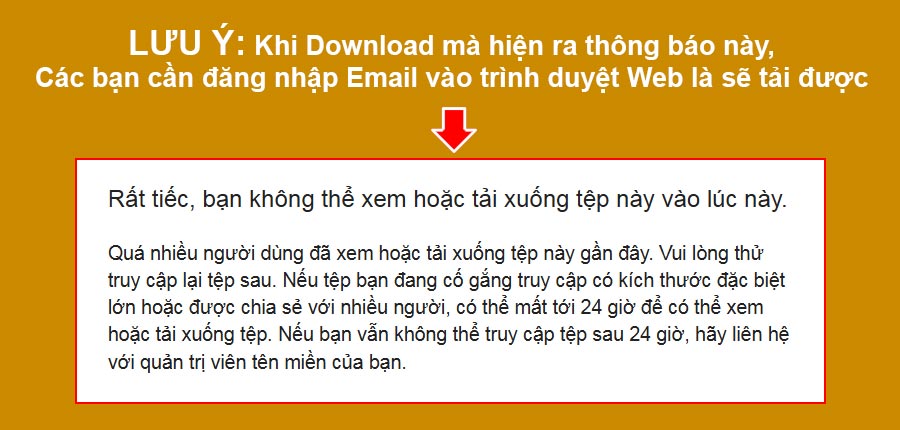
4. Hướng Dẫn Cài Đặt Miễn Phí Adobe Lightroom Classic 2021 MacOS
Lưu ý: Lúc cài phải đăng nhập Acc Adobe (đăng ký Free), không được tắt mạng hay logout Creative Cloud
Bước 1: Chép file cài (màu đỏ) ra đâu đó trong máy và chạy cài (Ví dụ Desktop).
Bước 2: Mở Terminal và gõ lệnh sau:
xattr -cr Kéo file Install xxx-en_US vào và Enter
Ví dụ mình để file cài ngoài Desktop thì sau khi kéo file vào, lệnh của mình sẽ như sau: Cực kỳ lưu ý là sau -cr có khoảng trắng
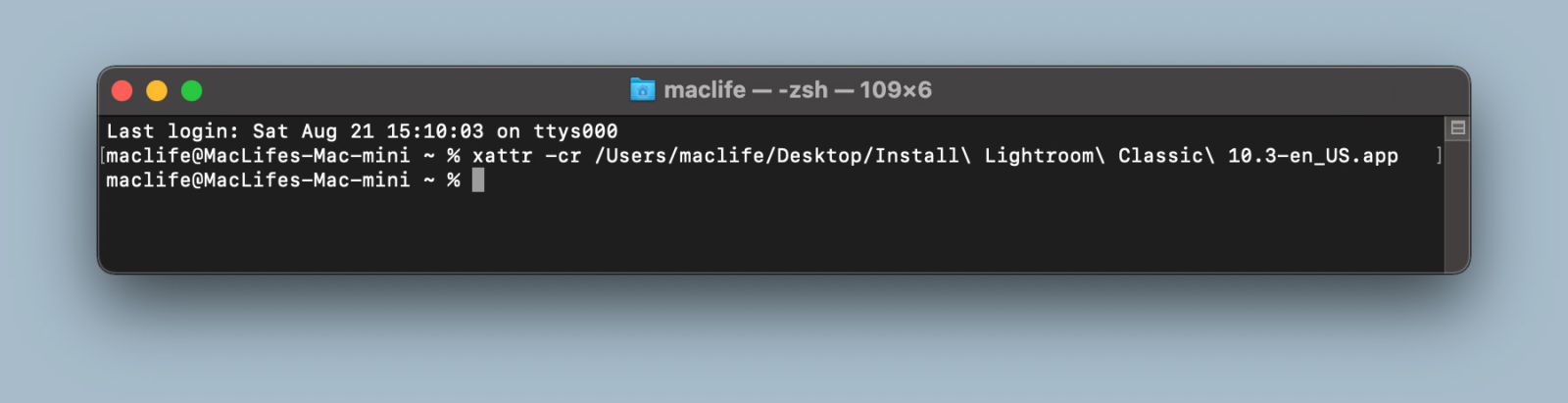
Bước 3: Chạy file cài ngoài Desktop
Bước 4: Sau khi cài xong thuốc bằng Zii như bình thường (nên dùng cách mở Zii lên rồi kéo App cần thuốc vào cửa sổ Zii để tránh ảnh hưởng tới các phiên bản Adobe khác nếu trước đó có cài)
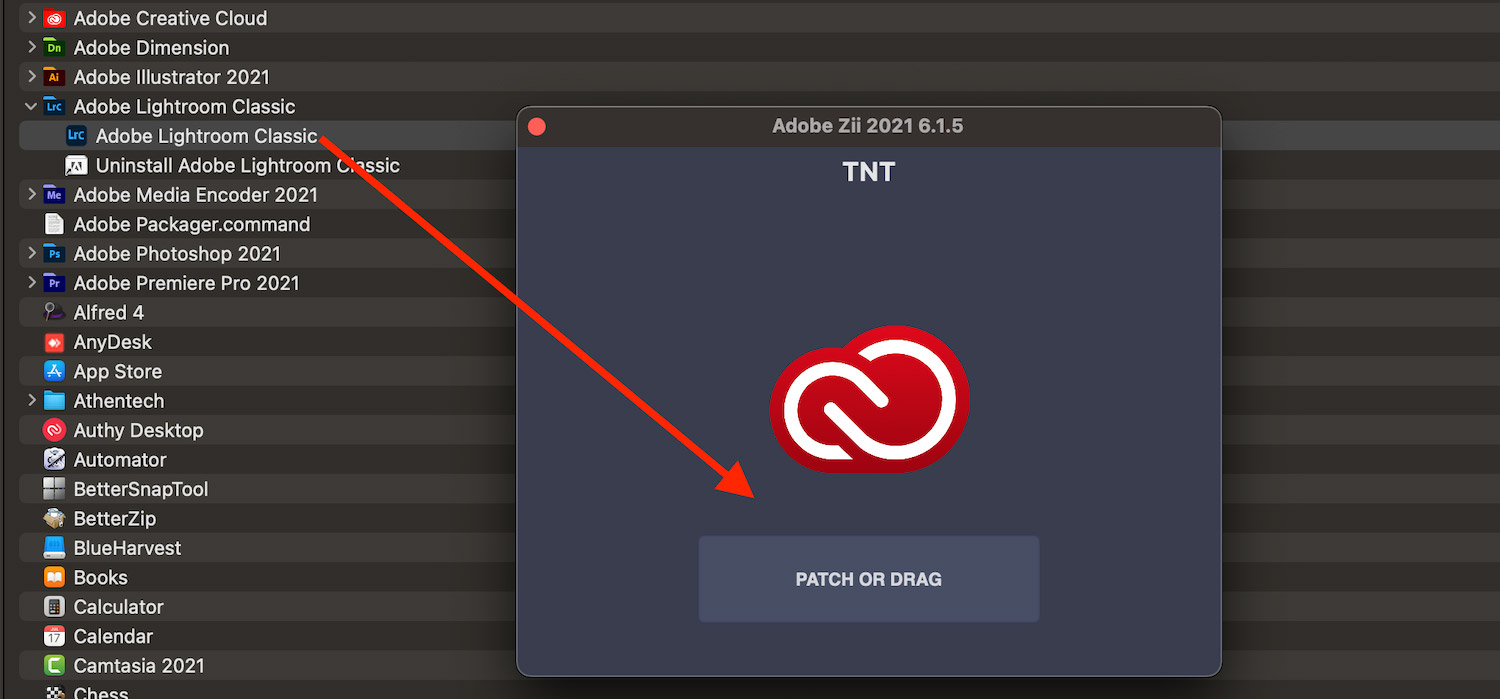
Bước 5: . Vào Application>Adobe Lightroom Classic>chuột phải vào thư mục Adobe Lightroom Classic bên trong> Chọn Get Info> Stick chọn Open Using Rosetta
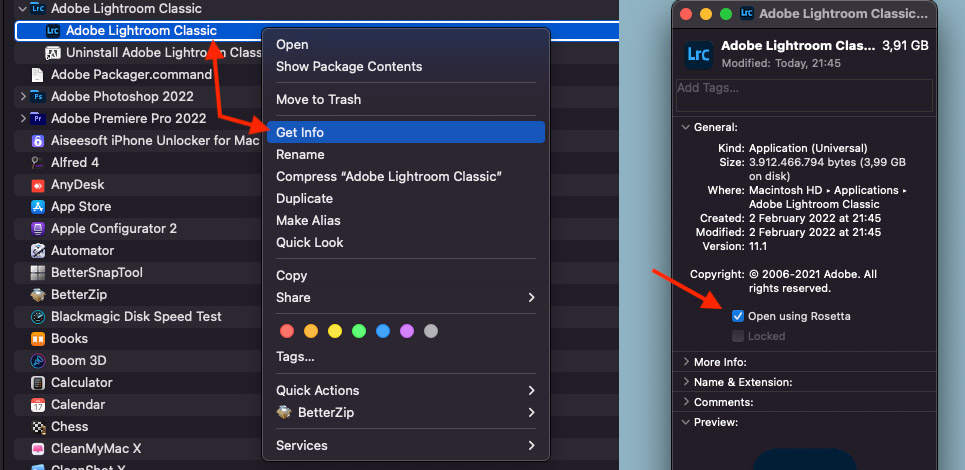
5. Kết Luận
Adobe Lightroom Classic 2021 là một công cụ chỉnh sửa ảnh tuyệt vời cho các nhiếp ảnh gia và người yêu thích nhiếp ảnh. Hy vọng qua bài viết này, bạn đã nắm rõ cách tải và cài đặt phần mềm miễn phí trên MacOS. Đừng quên sử dụng phần mềm một cách hợp pháp để đảm bảo trải nghiệm tốt nhất và hỗ trợ nhà phát triển. Nếu bạn gặp khó khăn, hãy để lại bình luận để được hỗ trợ!
Chúc bạn thành công!
Các bạn có thể tham khảo thêm các phần mềm bản quyền miễn phí và đặc biệt mới mức giá ưu đãi rẻ nhất thị trường và bảo hành mọi vấn đề trong quá trinh sử dụng tại SADESIGN
Phần Mềm Bản Quyền Giá Rẻ
Chúng tôi khuyến cáo các bạn Không nên sử dụng các phần mềm Crack. Hãy mua bản quyền để ủng hộ Tác Giả và các nhà phát triển. Xin cảm ơn!
Công Ty TNHH Phần Mềm SADESIGN
Mã số thuế: 0110083217




















































